jak zmienić dns w telefonie iphone
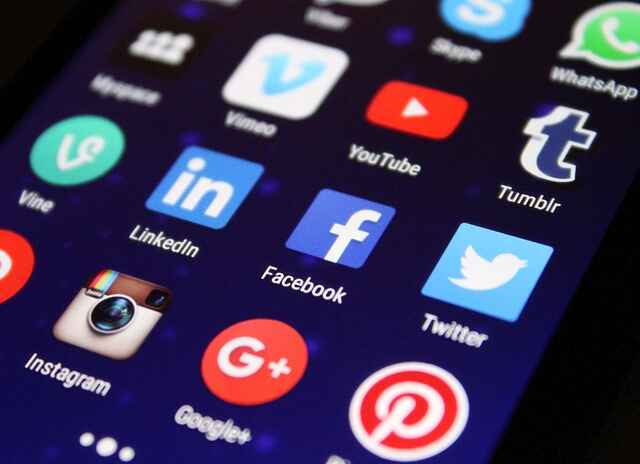
Jak Zmienić DNS w Telefonie iPhone
Kompletny poradnik konfiguracji serwerów DNS na urządzeniach Apple iOS
Najważniejsze punkty
- Zmiana DNS na iPhone'ie może przyspieszyć przeglądanie internetu i zwiększyć prywatność
- iOS umożliwia zmianę ustawień DNS dla każdej sieci WiFi osobno
- Publiczne DNSy oferują często lepszą wydajność niż domyślne serwery operatorów
- Nieprawidłowa konfiguracja DNS może powodować problemy z łącznością
- Do zmiany DNS nie są potrzebne żadne dodatkowe aplikacje - wszystko można skonfigurować w ustawieniach systemowych
Wstęp: Czym jest DNS i dlaczego warto go zmienić?
Jako specjalista ds. sieci, często wyjaśniam, że DNS (Domain Name System) to jak książka telefoniczna internetu. Tłumaczy nazwy domen (np. google.com) na adresy IP, które urządzenia wykorzystują do komunikacji. Domyślnie twój iPhone używa serwerów DNS dostarczanych przez operatora komórkowego lub dostawcę WiFi, ale zmiana na publiczne serwery DNS może przynieść kilka korzyści.
Cloudflare DNS
Adresy: 1.1.1.1 i 1.0.0.1
Zalety: Szybkość, prywatność (nie zapisuje logów), ochrona przed malware
Idealne dla: Osób szukających szybkiego i bezpiecznego przeglądania
Google Public DNS
Adresy: 8.8.8.8 i 8.8.4.4
Zalety: Niezawodność, szybkość, globalna infrastruktura
Idealne dla: Osób szukających stabilności i szybkości
OpenDNS
Adresy: 208.67.222.222 i 208.67.220.220
Zalety: Filtrowanie treści, ochrona przed phishingiem, opcje parental control
Idealne dla: Rodzin i osób szukających dodatkowej ochrony
Krok po kroku: Jak zmienić DNS na iPhone'ie
Porada eksperta: Kolejność ma znaczenie
iPhone będzie używał serwerów DNS w kolejności, w jakiej je dodałeś. Jeśli pierwszy serwer nie odpowiada, urządzenie automatycznie przejdzie do następnego. Dlatego warto umieścić najszybszy i najbardziej niezawodny serwer na pierwszej pozycji.
Zaawansowane ustawienia DNS na iOS
Dla użytkowników, którzy chcą więcej kontroli nad swoimi ustawieniami DNS, iOS oferuje dodatkowe opcje:
| Funkcja | Opis | Zastosowanie |
|---|---|---|
| DNS over HTTPS (DoH) | Szyfruje zapytania DNS za pomocą protokołu HTTPS | Zwiększa prywatność, utrudniając operatorom śledzenie Twojej aktywności |
| DNS over TLS (DoT) | Szyfruje połączenia DNS za pomocą TLS | Podobnie jak DoH, zapewnia lepszą ochronę prywatności |
| Niestandardowe aplikacje DNS | Aplikacje takie jak Cloudflare 1.1.1.1 czy NextDNS | Umożliwiają łatwą konfigurację zaawansowanych ustawień DNS |
Ostrzeżenie: Potencjalne problemy
Pamiętaj, że zmiana ustawień DNS może czasami powodować problemy z łącznością, szczególnie jeśli używasz serwerów, które są geograficznie odległe od twojej lokalizacji. Jeśli po zmianie DNS doświadczasz problemów, wróć do ustawień domyślnych (Automatycznie) lub spróbuj innych serwerów DNS.
Korzyści ze zmiany DNS na iPhone'ie
Jako długoletni użytkownik iPhone'a i entuzjasta technologii, mogę potwierdzić kilka kluczowych korzyści zmiany domyślnych ustawień DNS:
- Przyspieszenie przeglądania - Publiczne DNSy często zapewniają szybsze resolving nazw domen
- Zwiększona prywatność - Niektóre publiczne DNSy nie rejestrują twojej aktywności
- Lepsze filtrowanie treści - Niektóre serwery DNS oferują wbudowaną ochronę przed malware i phishingiem
- Obejście cenzury - W niektórych przypadkach zmiana DNS może pozwolić na dostęp do zablokowanych treści
- Większa niezawodność - Publiczne DNSy często mają lepszą uptime niż serwery operatorów
Jak wrócić do domyślnych ustawień DNS?
Jeśli chcesz cofnąć zmiany i wrócić do domyślnych ustawień DNS:
Testowanie prędkości DNS
Aby sprawdzić, który serwer DNS jest najszybszy w twojej lokalizacji, możesz użyć darmowych aplikacji takich jak "DNS Speed Test" lub "Namebench" z App Store. Te narzędzia pomogą ci znaleźć optymalny serwer DNS dla twojego połączenia.
